| 7.54. Recortar la capa | ||
|---|---|---|

|
7. El menú “Capa” |  |
Puede recortar la capa de dos formas:
Recortar a la selección
Recortar al contenido
El comando recorta solo la capa activa, por los bordes de la selección, quitando todo el contenido que no está seleccionado. Las áreas que están parcialmente seleccionadas (por ejemplo, difuminadas) no se recortan. Si no hay selección en la imagen, la entrada de menú está desactivada y en gris.
Figura 16.142. Aplicación de “Recortar la capa”
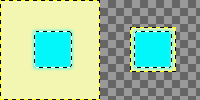
A la izquierda: antes de aplicar el comando, la capa tiene una selección que tiene bordes difuminados.
A la derecha: después de aplicar el comando, los píxeles no transparentes no se recortan, aunque sean sólo semitransparentes.
El comando recorta automáticamente la capa activa, al contrario que la Herramienta recortar o el comando Recortar a la selección que le permiten definir manualmente el área que se recorta.
Este comando quita el área más grande posible alrededor del borde exterior que tiene el mismo color. Hace esto escaneando la capa a lo largo de una linea horizontal y una linea vertical y recortando la capa tan pronto como encuentra un color diferente, independientemente de su transparencia.
Puede usar este comando para recortar la capa a las dimensiones de un sujeto que se pierde en un fondo sólido muy grande.
Figura 16.143. Ejemplo de “Recortar al contenido”
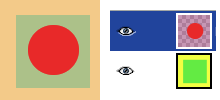
Antes de aplicar “Recortar al contenido”
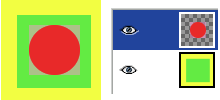
Después de aplicar “Recortar al contenido”: la capa activa, arriba, se ha recortado al tamaño del círculo que contiene. Su tamaño se reduce y la parte desocupada del lienzo es transparente, revelando los colores amarillo y verde de la capa subyacente.